하드 드라이브에 대한 액세스를 다시 얻는 방법, 하드 드라이브를 열 수 없는 오류 수정

이 글에서는 하드 드라이브에 문제가 생겼을 때 다시 접근할 수 있는 방법을 안내해 드리겠습니다. 함께 따라 해 보세요!
Instagram은 휴식을 취하고 기분을 상쾌하게 하고 싶을 때마다 찾는 곳입니다. Instagram은 전 세계에서 가장 많이 사용되는 소셜 미디어 플랫폼 목록에서 1위를 차지했습니다. 다른 모든 사람은 Instagram 계정을 가지고 있습니다. 때때로 Instagram은 중독성이 있을 수 있으며, 피드를 강제로 스크롤하지 않는 소중한 시간을 절약하기 위해 주의가 산만해지는 것을 방지하기 위해 Instagram 계정에서 로그아웃할 수 있습니다. 그러나 계정에 다시 로그인하려고 할 때 로그인 문제가 발생할 수 있습니다.
많은 Instagram 사용자에 따르면 로그인 문제는 사용자가 때때로 겪을 수 있는 일반적인 문제 중 하나입니다. 올바른 사용자 이름과 비밀번호를 사용해도 계정에 로그인할 수 없다면 로그인 오류에 또 다른 문제가 있을 수 있습니다. 따라서 Instagram에서 로그인 문제가 발생 하지 않도록 수정 하기 위해 Instagram 로그인 문제에 직면한 이유와 해결 방법을 설명하는 가이드가 있습니다.

내용물
Instagram 계정에 로그인할 수 없는 데에는 여러 가지 이유가 있을 수 있습니다. 그러나 몇 가지 가능한 이유는 다음과 같습니다.
따라서 다음은 Instagram에서 ���그인 문제에 직면할 수 있는 몇 가지 이유입니다. 이제 Instagram에서 로그인 문제를 허용하지 않는 문제를 해결하는 방법을 살펴보겠습니다.
때로는 간단한 재시작으로 Instagram이 제대로 작동하도록 수정할 수 있습니다. 장치를 너무 오래 사용하는 경우 백그라운드에서 실행 중인 프로세스가 많을 수 있습니다. 백그라운드에서 실행 중인 프로세스가 많은 경우 Instagram 앱을 시작하거나 실행하는 데 시스템 리소스가 충분하지 않을 수 있습니다. 그러나 장치를 다시 시작하면 모든 백그라운드 프로세스가 닫히고 시스템 리소스가 확보됩니다. 따라서 Instagram에서 로그인을 허용하지 않는 문제를 해결하려면 기기를 다시 시작해 보세요. 장치를 다시 시작한 후 Instagram을 다시 시작하고 계정에 로그인하십시오.

Instagram 계정에 로그인할 수 없다면 인터넷 연결이 불안정할 수 있습니다. 인스타그램 앱이 인터넷에 안정적으로 연결되어 있지 않으면 앱이 서버와 제대로 통신할 수 없으므로 로그인하거나 앱을 사용할 수 없습니다. 따라서 계정에 로그인하기 전에 인터넷 연결이 안정적인지 확인하십시오.

라우터를 다시 시작 하고 속도 확인 을 실행하여 Instagram에서 로그인을 허용하지 않는 문제를 해결할 수 있습니다. 이 방법을 사용하려면 다음 단계를 따르세요.
1. 라우터의 플러그를 뽑고 라우터가 정지할 때까지 약 10-15초 동안 기다립니다.
2. 15초 후 라우터의 전원 케이블을 다시 연결합니다.
3. 라우터가 시작될 때까지 기다립니다.
4. 마지막으로 휴대전화를 인터넷에 연결하고 Instagram 계정에 로그인합니다.
이 방법으로 로그인 문제를 해결할 수 없으면 다음 방법을 시도해 볼 수 있습니다.
또한 읽기: Instagram이 Wi-Fi에서 작동하지 않는 문제를 해결하는 9가지 방법
이전 버전의 Instagram 앱을 사용하는 경우 앱이 서버와 제대로 통신할 수 없기 때문에 로그인 문제가 발생할 수 있습니다. 따라서 Instagram에 로그인할 수 없는 문제를 해결하려면 최근에 사용 가능한 앱 업데이트를 다운로드하세요.
1. Android 기기 에서 Google Play 스토어 로 이동하여 화면 오른쪽 상단에서 프로필 아이콘 을 클릭합니다 .
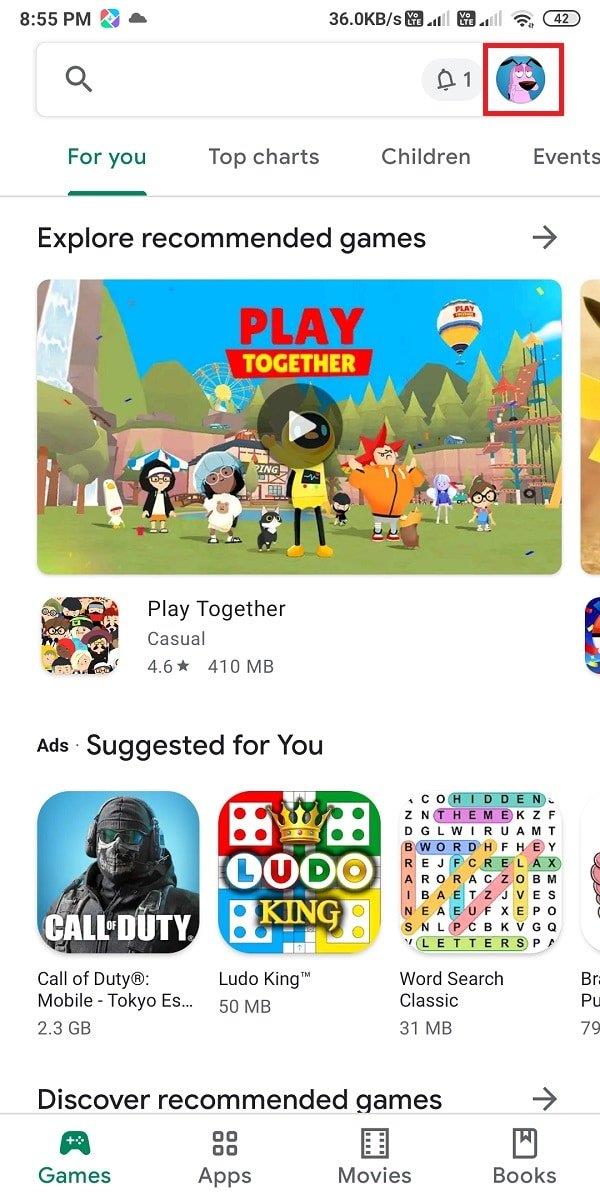
2. 내 앱 및 게임을 클릭합니다 .
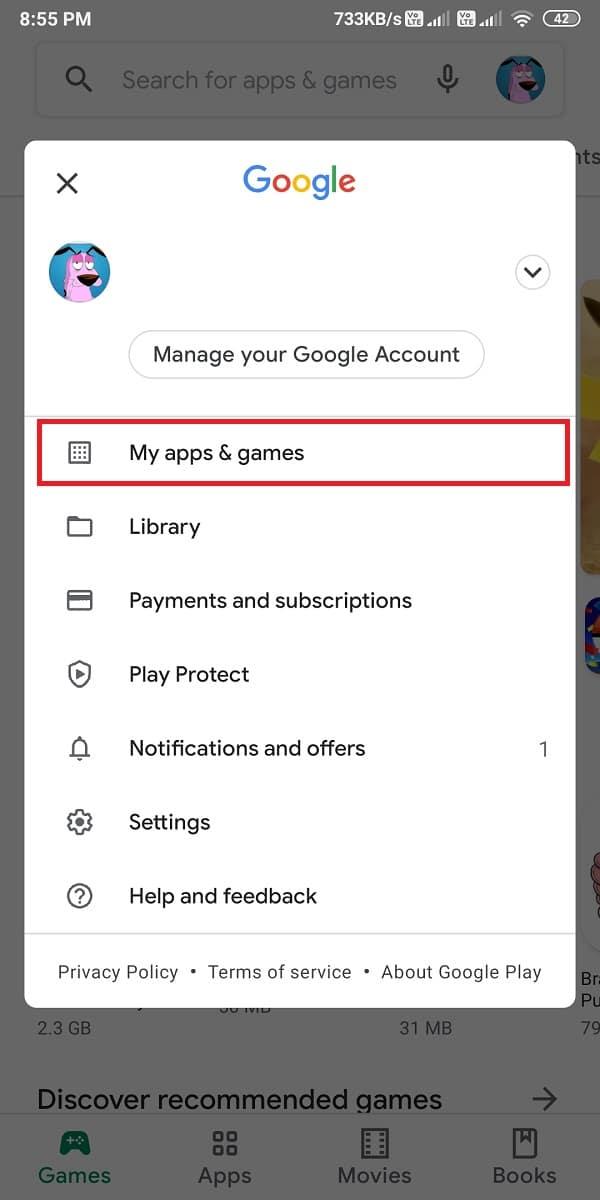
3. 상단에서 업데이트 탭 을 선택합니다 .
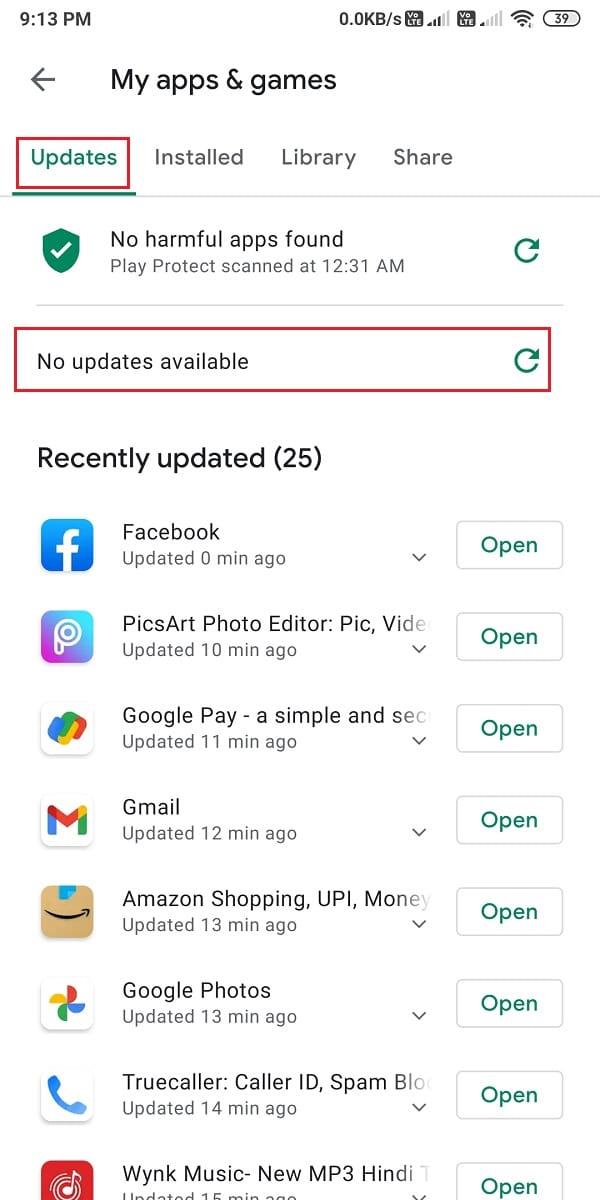
4. 마지막으로 Instagram에 사용 가능한 업데이트가 있는지 확인합니다.
Instagram에 사용할 수 있는 업데이트가 있는 경우 업데이트를 다운로드하고 계정에 로그인해 보십시오.
때때로 응용 프로그램의 파일이 손상되어 응용 프로그램이 오작동할 수 있습니다. Instagram에서 로그인 문제가 발생하는 경우 시스템 파일에 결함이 있을 수 있으며 앱의 캐시를 지우면 Instagram이 로그인을 허용하지 않는 문제를 해결할 수 있습니다 . Android 기기에서 Instagram의 캐시를 지우려면 다음 단계를 따르세요.
1. 장치에서 설정 을 엽니다 .
2. 아래로 스크롤하여 앱 섹션으로 이동합니다 .
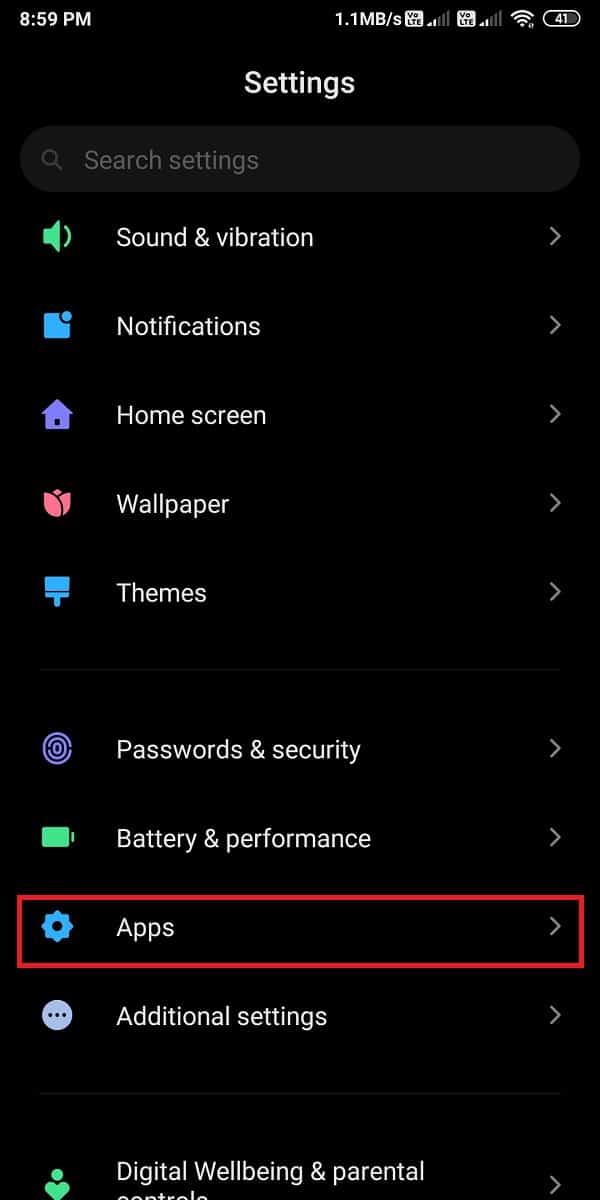
3. 앱 관리를 클릭 합니다.

4. 화면의 앱 목록에서 Instagram을 찾아 엽니다.
5. 이제 화면 하단의 데이터 지우기를 클릭합니다 .

6. 팝업 메뉴에서 캐시 지우기를 선택 합니다.
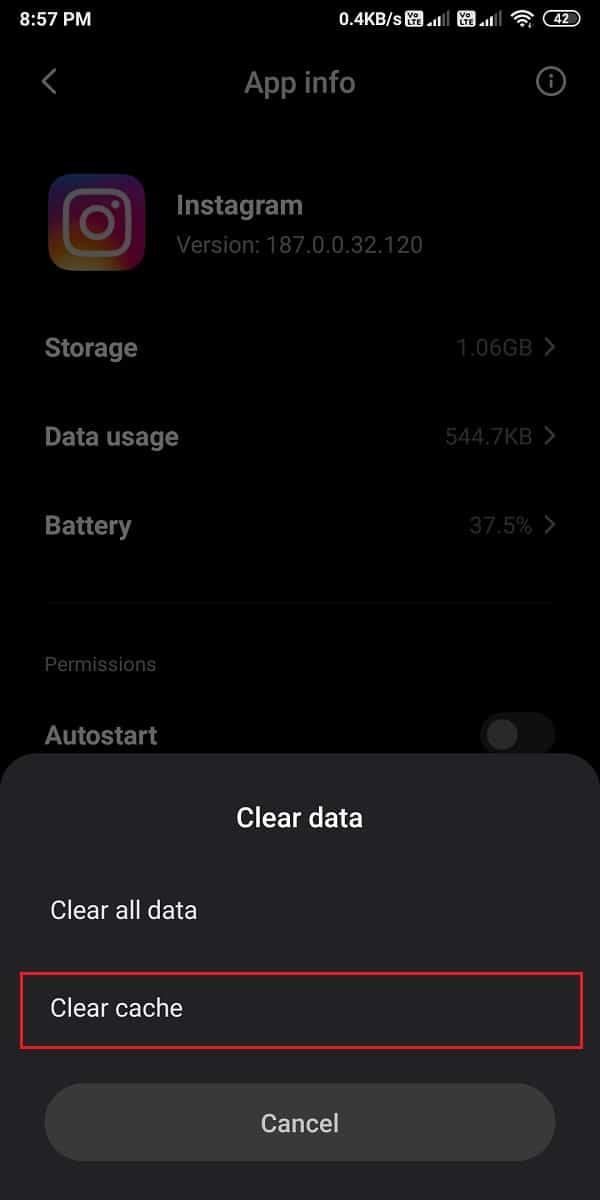
7. 마지막으로 확인 을 클릭하여 확인 합니다.
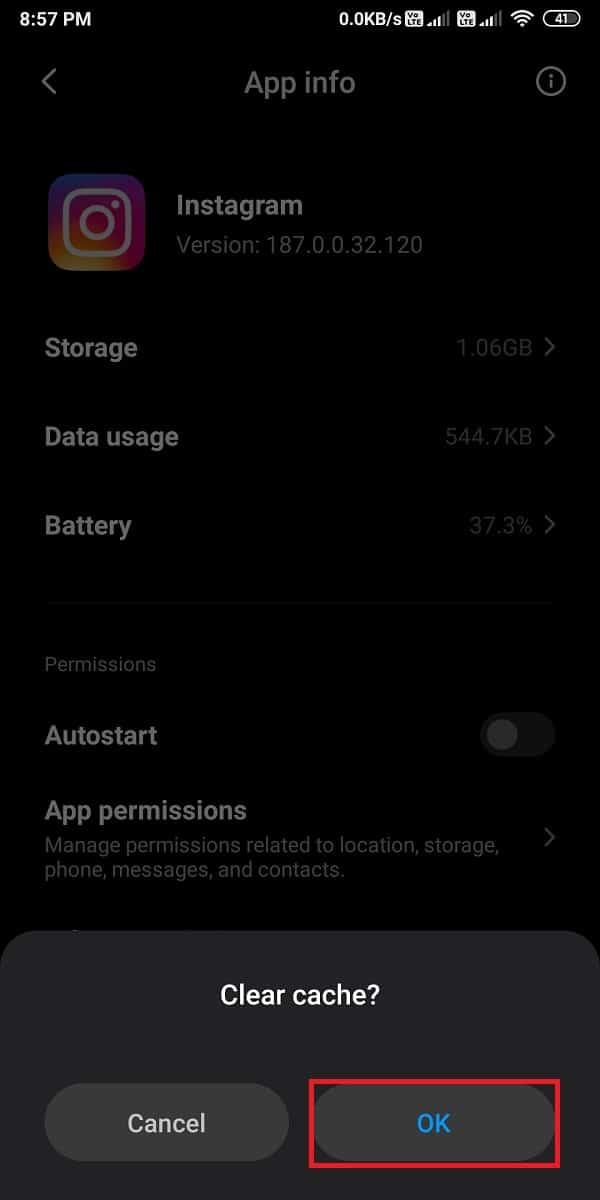
앱의 캐시를 지운 후 Instagram을 다시 실행하고 계정에 로그인하십시오.
더 읽어보기: Instagram 비밀번호를 잊어버린 경우 어떻게 해야 하나요?
Instagram 계정에 로그인할 수 없는 경우 잘못된 계정 비밀번호를 입력했거나 로그인 시 비밀번호가 기억나지 않을 수 있습니다. 이 상황에서 Instagram은 로그인 문제를 허용하지 않는 문제를 해결하기 위해 Instagram 계정의 로그인 자격 증명을 재설정할 수 있습니다.
1. 장치 에서 Instagram 앱 을 열고 사용자 이름 필드에 사용자 이름을 입력합니다.
2. 이제 로그인 도움말 보기를 클릭합니다 .
3. 텍스트 필드에 Instagram 계정과 연결된 이메일 ID 또는 전화번호를 입력합니다.
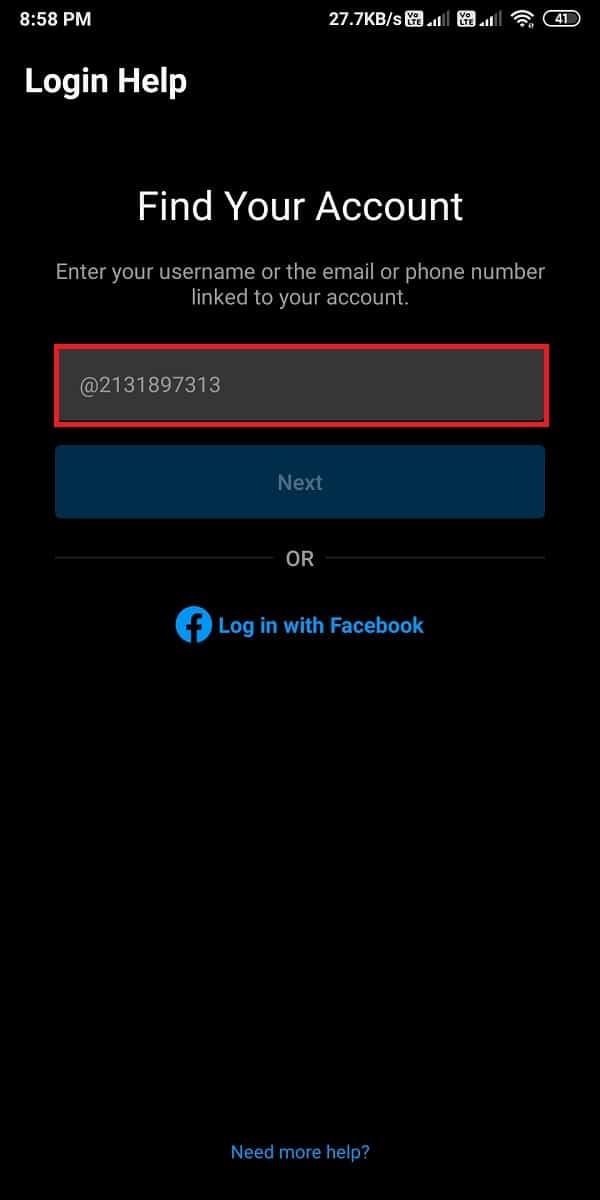
4. 이메일 ID 또는 전화번호를 입력한 후 다음을 누릅니다.
5. 계정 복구를 위해 이메일 ID를 입력한 경우 이메일 보내기를 클릭합니다.
6. 기기에서 이메일 ID를 열고 Instagram에서 보낸 6자리 코드를 찾아 비밀번호를 복구하세요.
7. 6자리 코드를 복사하고 Instagram으로 돌아갑니다.
8. 텍스트 상자에 6자리 코드를 붙여넣습니다.
9. 다음을 클릭합니다 .
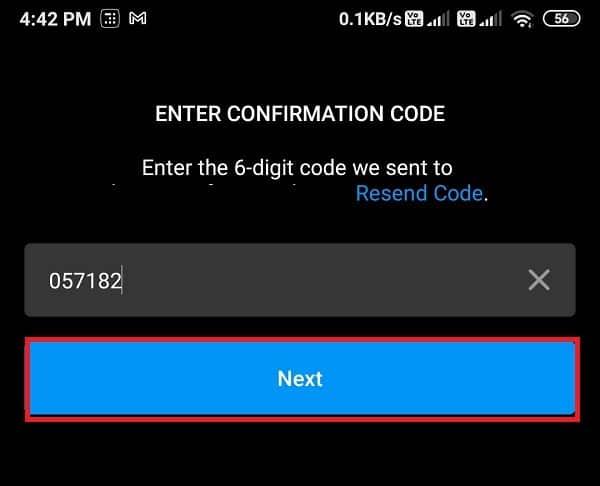
10. Instagram은 자동으로 귀하의 계정에 로그인합니다.
11. 마지막으로 보안 설정으로 이동하여 비밀번호를 변경할 수 있습니다.
Instagram 계정에 로그인할 수 없는 경우 기기의 잘못된 날짜와 시간으로 인해 Instagram이 서버와 통신할 수 없기 때문일 수 있습니다. 기기에 잘못된 날짜와 시간을 설정한 경우 Instagram에서 서버에 대한 액세스를 거부할 수 있습니다. 따라서 Instagram에서 로그인 문제를 해결할 수 없는 문제를 해결하려면 기기에서 올바른 날짜와 시간을 설정했는지 확인하세요.
1. 장치 의 설정으로 이동하여 추가 설정으로 이동합니다 . 그러나 이 옵션은 전화마다 다릅니다. 일반 관리 설정으로 이동해야 할 수도 있습니다.
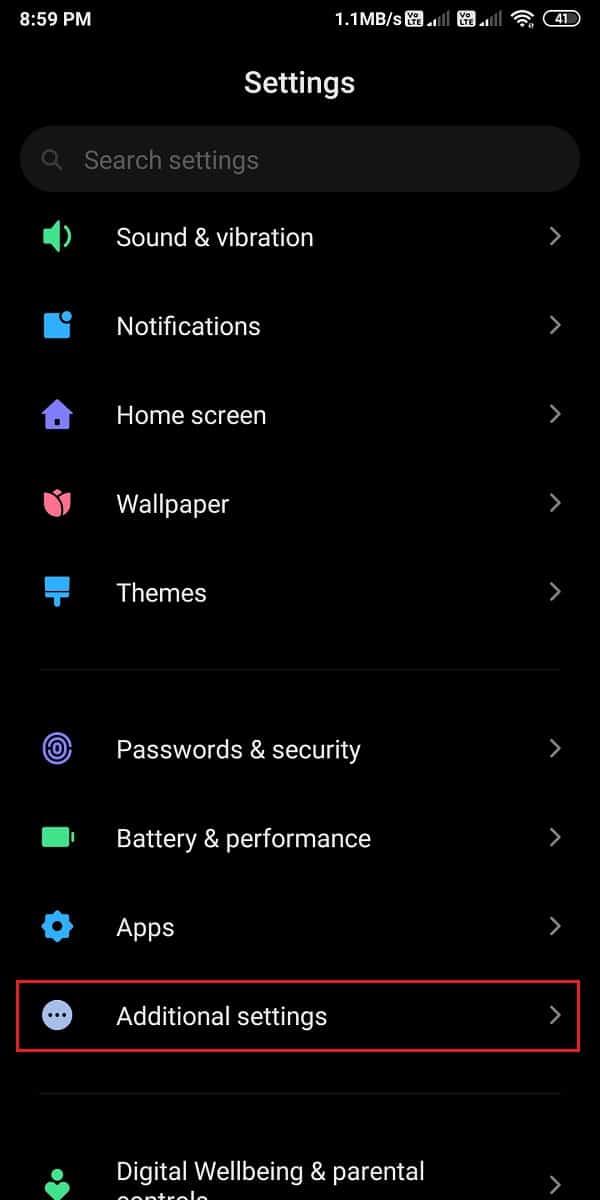
2. 이제 추가 설정 에서 날짜 및 시간을 클릭합니다 .
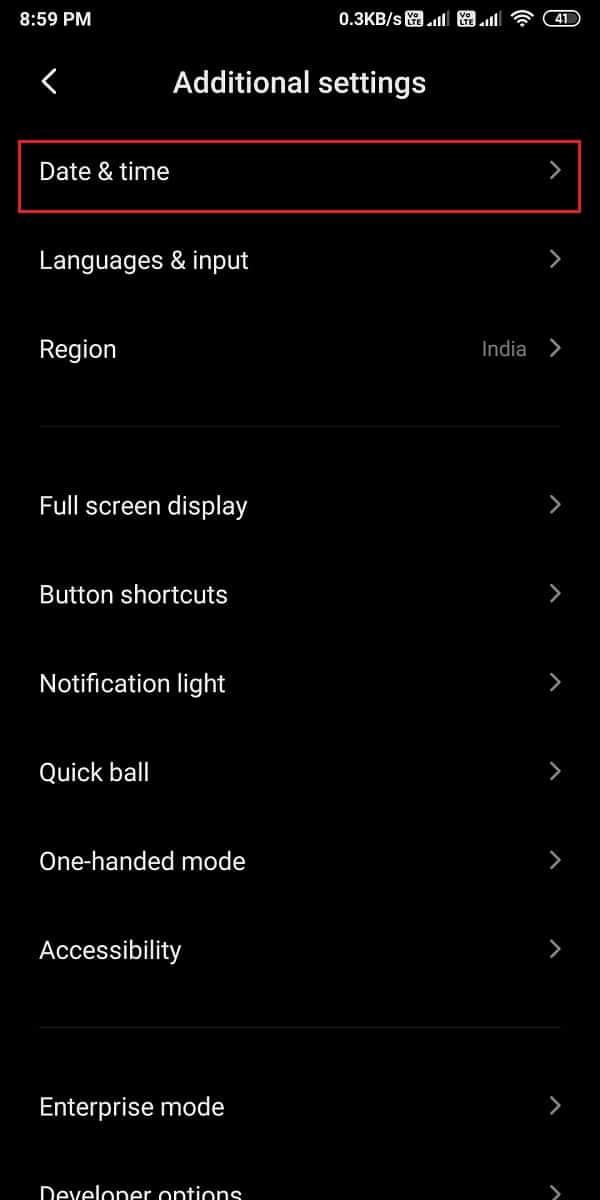
3. 마지막으로 자동 날짜 및 시간 토글 을 켜서 장치가 올바른 날짜 및 시간을 자동으로 설정하도록 합니다.
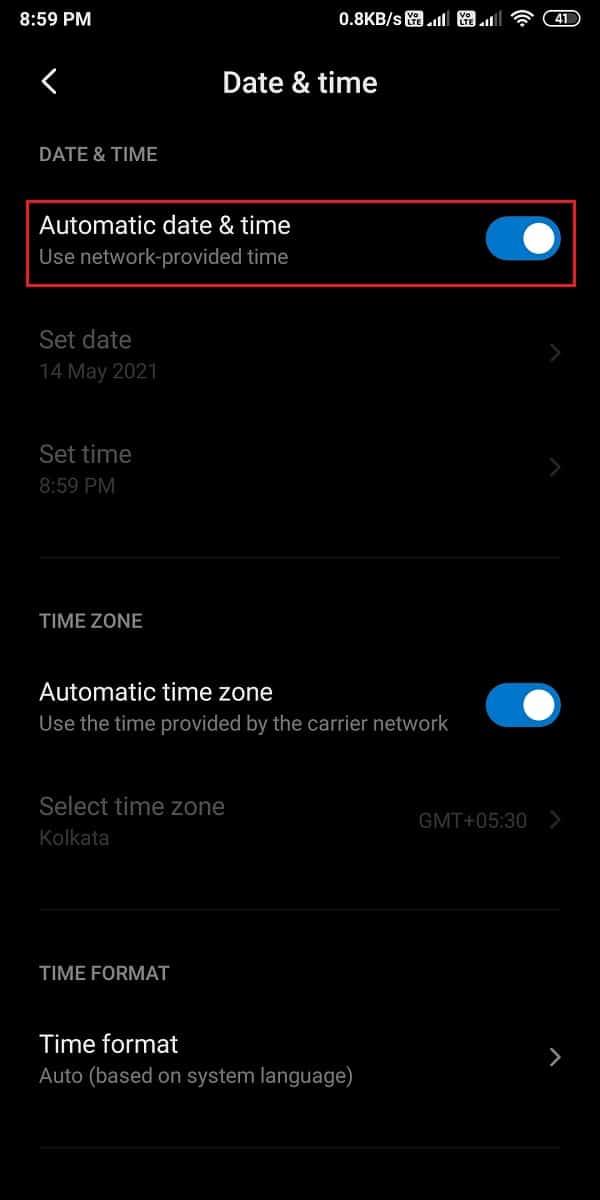
날짜와 시간을 재설정한 후 Instagram을 다시 시작하고 계정에 로그인해 보세요.
더 읽어보기: Instagram에서 쪽지를 보내는 방법
경우에 따라 기기에 Instagram 앱을 다시 설치하면 Instagram 문제에 로그인할 수 없는 문제를 해결하는 데 도움이 될 수 있습니다. 기기에서 앱을 제거하는 동안 데이터 손실에 대해 걱정할 필요가 없습니다.
1. 기기 에서 Google Play 스토어 로 이동합니다.
2. 화면 오른쪽 상단에서 프로필 아이콘 을 클릭하고 내 앱 및 게임을 클릭합니다 .
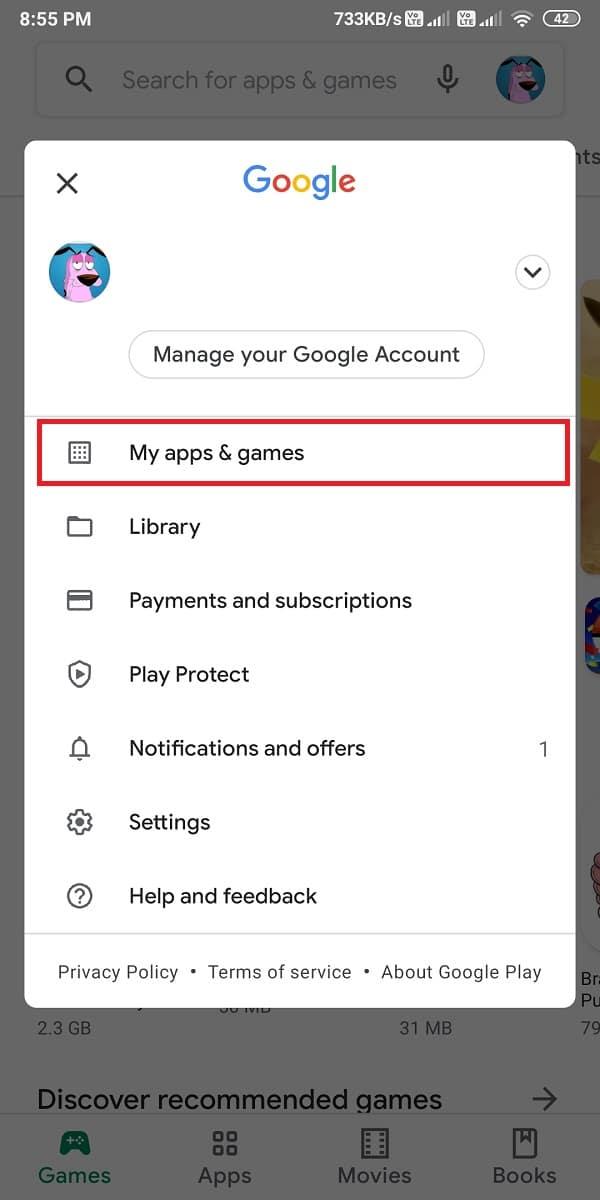
3. 상단에서 설치된 탭을 누릅니다.
4. 목록에서 Instagram 앱을 찾아 엽니다.
5. 제거를 클릭 합니다.
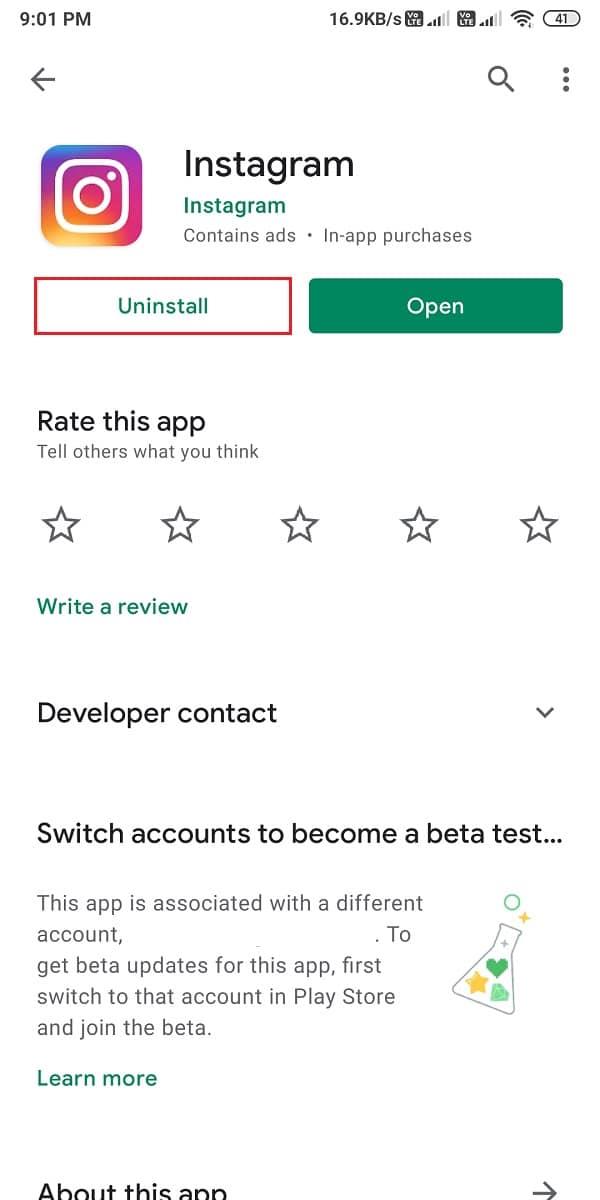
6. 마지막으로 앱을 제거한 후 기기에 다시 설치할 수 있습니다.
7. 앱이 기기에 다시 설치되면 계정에 로그인을 시도합니다.
어떤 방법으로도 Instagram이 로그인하지 못하게 하는 문제를 해결할 수 없는 경우 의지할 수 있는 마지막 방법은 Instagram 고객 센터에 문의하여 쿼리를 제기하는 것입니다. Instagram 고객 센터에는 앱에 문제가 발생하는 경우 도움이 되는 유용한 가이드가 있습니다. 따라서 계정에 로그인할 수 없는 경우 다음 단계에 따라 Instagram 고객 센터에 문의할 수 있습니다.
1. 웹 브라우저 에서 Instagram 고객 센터 로 이동합니다.
2. 웹사이트 에서 로그인 문제 해결 링크를 클릭합니다 .

3. 마지막으로 모든 로그인 문제와 관련하여 웹사이트에 언급된 가이드를 확인하고 읽을 수 있습니다.
자주 묻는 질문(FAQ)
Q1. Instagram에서 로그인을 허용하지 않는 이유는 무엇입니까?
Instagram에 로그인할 수 없다면 잘못된 사용자 이름이나 비밀번호를 입력했을 수 있습니다. 로그인 자격 증명을 다시 확인하는 것이 항상 좋습니다. 또 다른 이유는 누군가가 귀하의 계정을 해킹하려고 하는 것일 수 있으며, 이 경우 즉시 비밀번호를 변경해야 합니다. Instagram의 로그인 문제를 해결하려면 기기를 다시 시작하거나 기기에 앱을 다시 설치해 보세요.
Q2. Instagram에서 로그인을 허용하지 않는 이유는 무엇입니까?
계정에 로그인할 수 없다면 기기에서 오래된 버전의 Instagram 앱을 사용하고 있을 가능성이 있습니다. 새 업데이트를 다운로드한 다음 계정에 로그인해 보십시오. 자세한 안내는 위에 나열된 방법을 따르십시오.
Q3. 내 Instagram에 로그인하려고 할 때 문제가 있다고 표시되는 이유는 무엇입니까?
Instagram 이용약관을 위반하는 경우 앱에서 며칠 동안 계정을 일시 중지할 수 있습니다. 이 경우 계정에 로그인할 수 없습니다. 계정에 로그인할 수 없는 또 다른 이유는 누군가가 귀하의 계정을 부정 행위로 보고했기 때문일 수 있습니다.
추천:
이 가이드가 도움이 되었기를 바라며 Instagram에서 로그인 문제 를 해결할 수 없었기 를 바랍니다 . 이 과정에서 어려움을 겪는다면 댓글을 통해 연락해 주시면 도와드리겠습니다.
이 글에서는 하드 드라이브에 문제가 생겼을 때 다시 접근할 수 있는 방법을 안내해 드리겠습니다. 함께 따라 해 보세요!
AirPods는 언뜻 보기에 다른 무선 이어폰과 별반 다르지 않아 보입니다. 하지만 몇 가지 잘 알려지지 않은 기능이 발견되면서 모든 것이 달라졌습니다.
Apple은 iOS 26을 출시했습니다. 완전히 새로운 불투명 유리 디자인, 더욱 스마트해진 경험, 익숙한 앱의 개선 사항이 포함된 주요 업데이트입니다.
학생들은 학업을 위해 특정 유형의 노트북이 필요합니다. 선택한 전공 분야에서 뛰어난 성능을 발휘할 만큼 강력해야 할 뿐만 아니라, 하루 종일 휴대할 수 있을 만큼 작고 가벼워야 합니다.
Windows 10에 프린터를 추가하는 것은 간단하지만, 유선 장치의 경우와 무선 장치의 경우 프로세스가 다릅니다.
아시다시피 RAM은 컴퓨터에서 매우 중요한 하드웨어 부품으로, 데이터 처리를 위한 메모리 역할을 하며 노트북이나 PC의 속도를 결정하는 요소입니다. 아래 글에서는 WebTech360에서 Windows에서 소프트웨어를 사용하여 RAM 오류를 확인하는 몇 가지 방법을 소개합니다.
스마트 TV는 정말로 세상을 휩쓸었습니다. 이렇게 많은 뛰어난 기능과 인터넷 연결 덕분에 기술은 우리가 TV를 시청하는 방식을 바꾸어 놓았습니다.
냉장고는 가정에서 흔히 볼 수 있는 가전제품이다. 냉장고는 보통 2개의 칸으로 구성되어 있는데, 냉장실은 넓고 사용자가 열 때마다 자동으로 켜지는 조명이 있는 반면, 냉동실은 좁고 조명이 없습니다.
Wi-Fi 네트워크는 라우터, 대역폭, 간섭 외에도 여러 요인의 영향을 받지만 네트워크를 강화하는 몇 가지 스마트한 방법이 있습니다.
휴대폰에서 안정적인 iOS 16으로 돌아가려면 iOS 17을 제거하고 iOS 17에서 16으로 다운그레이드하는 기본 가이드는 다음과 같습니다.
요거트는 정말 좋은 음식이에요. 매일 요구르트를 먹는 것이 좋은가요? 매일 요구르트를 먹으면, 몸에 어떤 변화가 있을까요? 함께 알아보죠!
이 기사에서는 가장 영양가 있는 쌀 종류와 어떤 쌀을 선택하든 건강상의 이점을 극대화하는 방법에 대해 설명합니다.
수면 일정과 취침 루틴을 정하고, 알람 시계를 바꾸고, 식단을 조절하는 것은 더 나은 수면을 취하고 아침에 제때 일어나는 데 도움이 되는 몇 가지 방법입니다.
임대해 주세요! Landlord Sim은 iOS와 Android에서 플레이할 수 있는 모바일 시뮬레이션 게임입니다. 여러분은 아파트 단지의 집주인 역할을 하며 아파트 내부를 업그레이드하고 세입자가 입주할 수 있도록 준비하여 임대를 시작하게 됩니다.
욕실 타워 디펜스 Roblox 게임 코드를 받고 신나는 보상을 받으세요. 이들은 더 높은 데미지를 지닌 타워를 업그레이드하거나 잠금 해제하는 데 도움이 됩니다.













